Πώς να ανοίξετε τη γραμμή εντολών κατά την εκκίνηση στα Windows 11
Αυτή η ανάρτηση θα σας δείξει πώς να ανοίξετε τη γραμμή εντολών κατά την εκκίνηση στα Windows 11. Η κονσόλα θα είναι ανοιχτή ως Διαχειριστής, επομένως θα μπορείτε να εκτελέσετε μια σειρά από εργασίες αντιμετώπισης προβλημάτων. Επίσης, είναι χρήσιμο όταν δεν μπορείτε να ανοίξετε μια κανονική γραμμή εντολών από τα Windows 11.
Διαφήμιση
Η γραμμή εντολών είναι ένα παλαιού τύπου εργαλείο που περιλαμβάνεται στις περισσότερες εκδόσεις των Windows. Οι ρίζες του βρίσκονται στο MS DOS, επομένως είναι πραγματικά ένα εργαλείο με μεγάλη ιστορία. Η γραμμή εντολών είναι ένα μέρος όπου μπορείτε να πληκτρολογήσετε a ποικιλία εντολώνκαι να εκτελέσετε πολλές εργασίες χωρίς να εμπλέκεται το GUI.
Δείτε πώς μπορείτε να ανοίξετε τη γραμμή εντολών κατά την εκκίνηση στα Windows 11. Θα εξετάσουμε δύο μεθόδους για να το κάνετε αυτό, με και χωρίς το μέσο εκκίνησης.
Ανοίξτε τη γραμμή εντολών κατά την εκκίνηση στα Windows 11
- Εκκίνηση από τα Windows 11 από α εκκινήσιμα μέσα ή ένα αρχείο ISO σε περίπτωση εικονικής μηχανής.
- Μόλις δείτε την οθόνη Εγκατάστασης των Windows, πατήστε Μετατόπιση + F10.
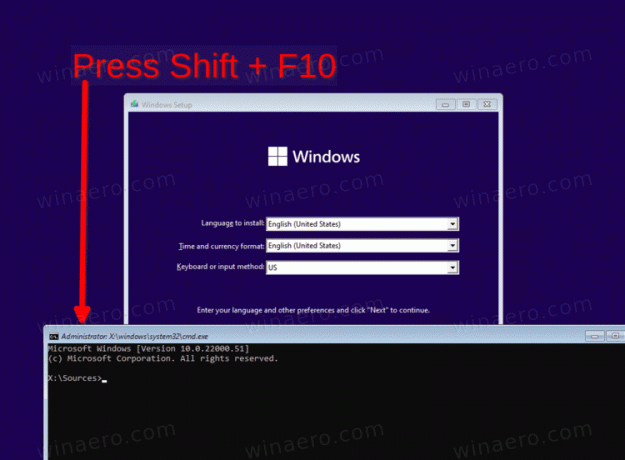
- Αυτό θα ανοίξει αμέσως μια γραμμή εντολών.
Εγινε! ΕΝΑΕναλλακτικά, κάντε κλικ στο Επόμενοκαι επιλέξτε Επιδιορθώστε τον υπολογιστή σας για να φορτώσετε τη γραμμή εντολών ως Διαχειριστής με Advanced Startup.
Ανοίξτε τη γραμμή εντολών με την εκκίνηση για προχωρημένους
- Στην εγκατάσταση των Windows, κάντε κλικ στο Επόμενο.

- Κάνε κλικ στο Επιδιορθώστε τον υπολογιστή σας σύνδεσμος στην επόμενη σελίδα.
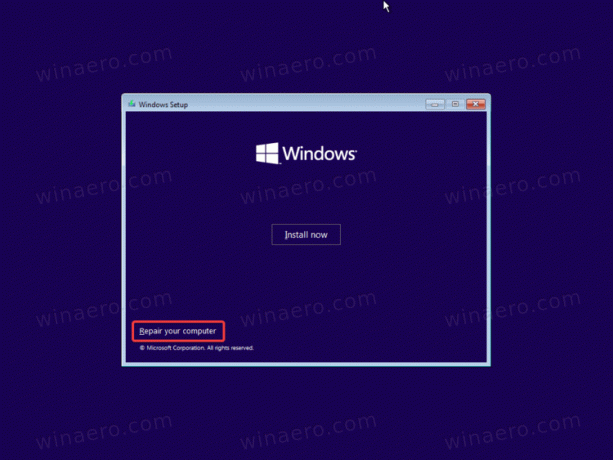
- Επίλεξε το Αντιμετώπιση προβλημάτων είδος.
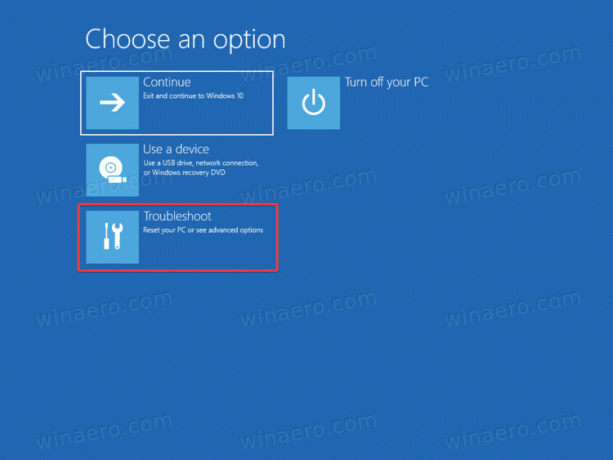
- Τέλος, επιλέξτε Γραμμή εντολών υπό Προχωρημένες επιλογές.
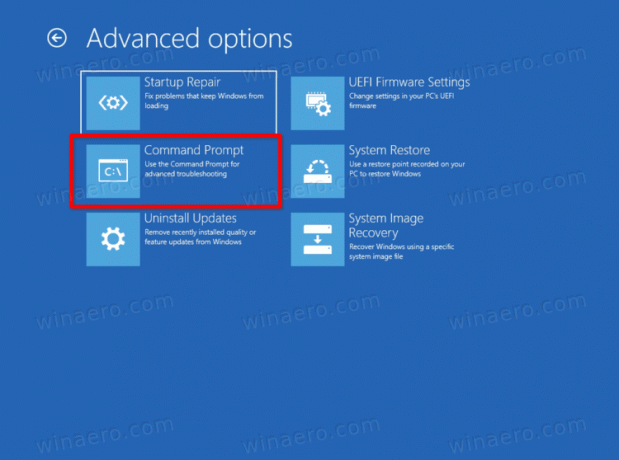
- Εάν σας ζητηθεί κλειδί BitLocker, κάντε κλικ στο Παράλειψη αυτής της μονάδας δίσκου.
Τα Windows 11 θα το κέλυφος εντολών ως Διαχειριστής.
Αξίζει να αναφέρουμε ότι εάν μπορείτε να ξεκινήσετε το λειτουργικό σύστημα, μπορείτε επανεκκινήστε το απευθείας σε Advanced Startupκαι αποφύγετε τη χρήση μέσου εκκίνησης ή αρχείου ISO. Υπάρχουν διάφορες μέθοδοι που μπορείτε να χρησιμοποιήσετε για αυτό, όπως
- Ρυθμίσεις (Νίκη + Εγώ) > Σύστημα > Ανάκτηση > Επανεκκίνηση τώρα κουμπί
- Μενού Έναρξη > Κουμπί λειτουργίας > Κρατήστε πατημένο το Μετατόπιση πληκτρολογήστε και κάντε κλικ στο Restart.
- Τύπος Νίκη + R και πληκτρολογήστε
τερματισμός λειτουργίας /r /o /f /t 0.
Οποιοδήποτε από αυτά τα κόλπα θα σας οδηγήσει στις επιλογές Advanced Startup, από όπου μπορείτε εύκολα να επιλέξετε την επιλογή της γραμμής εντολών.
